w7怎么调分辨率?电脑怎么调分辨率win7
来源:game773整合
作者:
时间:2024-03-04 13:30
小编:773游戏
相信许多用户还在使用win7系统,大家也都知道电脑不一样分辨率就不一样,分辨率没有调好视觉效果就很差。那么大家知道w7怎么调分辨率?应该有挺多用户不知道如何调分辨率,不过大家不用太苦恼,下面我们就一起来看看电脑怎么调分辨率win7。
win7电脑调分辨率步骤:
方法一:
1、打开电脑,鼠标找一个桌面空白处右键点击屏幕分辨率模块。
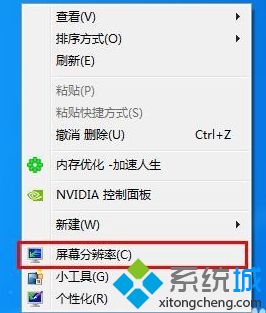
2、来到屏幕分辨率调节页面以后我们点开分辨率下拉框自由选择分辨率,最好以推荐的为主。
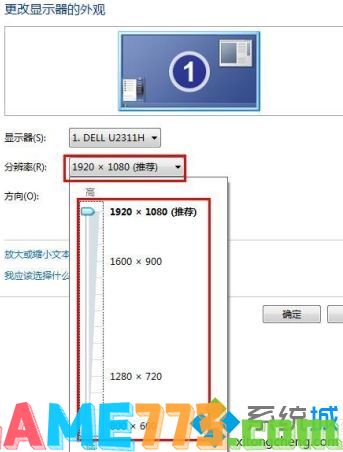
方法二:
1、打开电脑开始按钮找到控制面板。
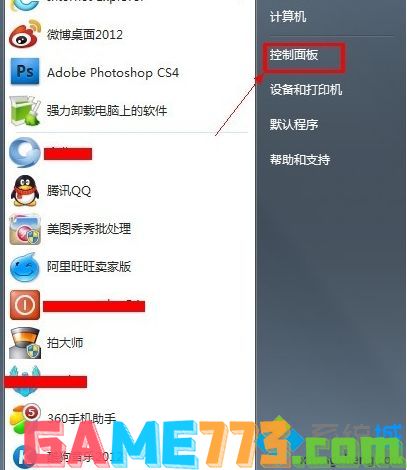
2、来到控制面板以后打开外观和个性化目录下面的调整屏幕分辨率直接进入。

3、打开进入以后同样选择分辨率模块。如下图。
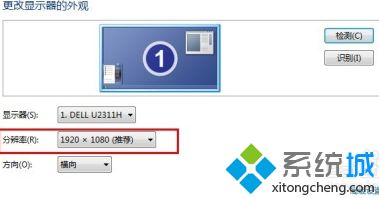
上文就是w7怎么调分辨率?电脑怎么调分辨率win7的全部内容了,文章的版权归原作者所有,如有侵犯您的权利,请及时联系本站删除,更多win7怎么设置分辨率?相关资讯,请关注收藏773游戏网。
下一篇:最后一页














